

Det här avsnittet innehåller följande instruktioner:
Visa PRISMAsync Remote Manager-skrivarna
Lägga till en skrivare i PRISMAsync Remote Manager-skrivarklustret
Skicka gruppnyckeln
Synkronisera klustret
Ta bort en skrivare från gruppen
Återställ gruppnyckeln
PRISMAsync Remote Manager-skrivarna är grupperade i ett kluster som kan hanteras i Setting Editor för varje klusterskrivare.
Du kan lägga till skrivare som PRISMAsync Remote Manager har aktiverats för.
Du kan visa PRISMAsync Remote Manager-gruppskrivarna på alla skrivare i gruppen. Varje skrivarlista visar information om skrivarnas tillgänglighet och användbarhet.
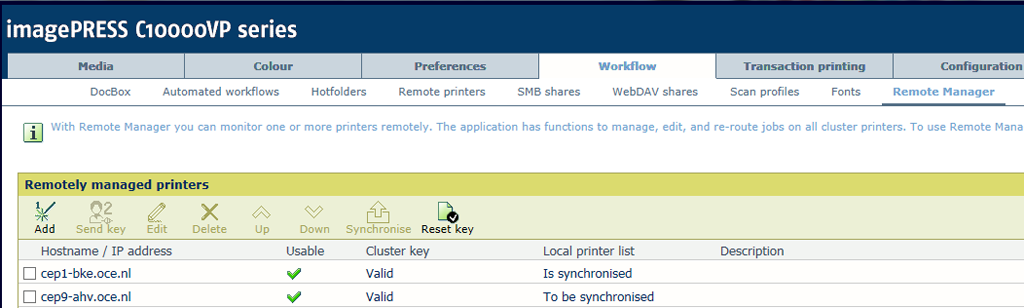 PRISMAsync Remote Manager-skrivare
PRISMAsync Remote Manager-skrivarePRISMAsync Remote Manager kan användas i en grupp med maximalt sex skrivare. Om det inte finns någon grupp ännu kan du lägga till en ny skrivare från den skrivare som ska vara en del av gruppen.
Öppna Settings Editor för gruppskrivaren.
Gå till: .
Klicka på [Lägg till].
Ange IP-adressen eller Fully Qualified Host Name (FQHN) i textfältet [Värdnamn/IP-adress]. I detta exempel gäller följande: skrivare 2 har lagts till från skrivare 1.
Ange en beskrivning i textfältet [Beskrivning].
Klicka på [OK].
Resultat:
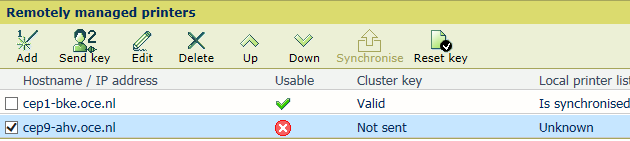 Ny PRISMAsync Remote Manager-skrivare
Ny PRISMAsync Remote Manager-skrivareSkrivare 2 har lagts till, men kan ännu inte användas. Gruppnyckeln har inte delats med skrivare 2.
Om den tillagda skrivaren redan var en del av en annan grupp, kan den inte längre användas i den gruppen.
Gruppnyckeln kan skickas till skrivare som har statusen [Ej skickad] i fältet [Gruppnyckel].
Öppna Settings Editor för en av gruppskrivarna.
Gå till: .
Kontrollera fältet [Gruppnyckel] för gruppskrivarna med statusen: [Ej skickad].
Om en gruppskrivare är offline måste du först återställa anslutningen eller slå på skrivaren.
Välj skrivaren med statusen [Ej skickad] i fältet [Gruppnyckel].
Klicka på [Skicka nyckel].
Inloggningspanelen för den nya gruppskrivaren visas.
Logga in i den nya gruppskrivaren. För att kunna lagra gruppnyckeln på gruppskrivaren måste du logga in i PRISMAsync Remote Manager för den tillagda skrivaren.
Klicka på [OK] i dialogrutan [Acceptera gruppnyckel] för att lagra gruppnyckeln på den nya tillagda skrivaren.
 Acceptera gruppnyckel
Acceptera gruppnyckelAnge i dialogrutan [Gruppnyckeln har accepterats] till vilken Settings Editor du vill gå.
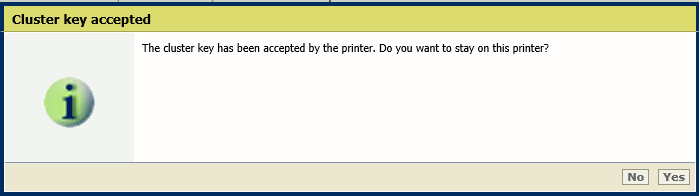 Gruppnyckeln har accepterats
Gruppnyckeln har accepteratsKlicka på [Nej] för att återgå till den första Settings Editor.
Klicka på [Ja] för att stanna kvar i Settings Editor för den tillagda skrivaren.
Resultat:
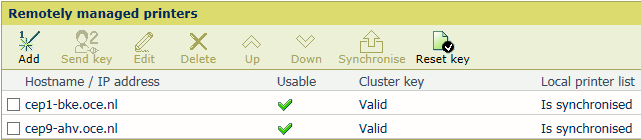 Ny PRISMAsync Remote Manager-skrivare som kan användas
Ny PRISMAsync Remote Manager-skrivare som kan användasNär du har lagt till skrivaren synkroniseras skrivarlistorna automatiskt. Om en gruppskrivare är avstängd eller inte är ansluten till nätverket har den inte tagit emot den senaste gruppinformationen.
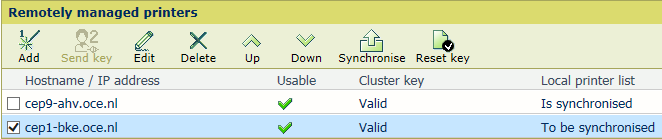 PRISMAsync Remote Manager-skrivare som ska synkroniseras
PRISMAsync Remote Manager-skrivare som ska synkroniseras
Öppna Settings Editor för en av gruppskrivarna.
Gå till: .
Kontrollera fältet [Gruppnyckel] för gruppskrivarna med statusen: [Ska synkroniseras].
Om en gruppskrivare är offline måste du först återställa anslutningen eller slå på skrivaren.
Välj gruppskrivarna med statusen: [Ska synkroniseras].
Klicka på [Synkronisera].
Öppna Settings Editor för en av gruppskrivarna.
Gå till: .
Kontrollera fältet [Gruppnyckel] för den gruppskrivare som du vill ta bort.
Om gruppskrivaren är offline måste du först återställa anslutningen eller slå på skrivaren.
Välj den skrivare som du vill ta bort.
Klicka på [Ta bort]
Kontrollera fältet [Gruppnyckel] för alla återstående gruppskrivare.
Om en gruppskrivare är offline måste du först återställa anslutningen eller slå på skrivaren.
Klicka på [Synkronisera].
Återställ gruppnyckeln om gruppnyckeln har säkerhetskopierats eller om den borttagna skrivaren var offline.
Om du tar bort den här skrivaren från gruppen finns den inte kvar i gruppen. Skrivarlistan innehåller bara den här skrivaren. De andra gruppskrivarna finns kvar i gruppen. De måste vara synkroniserade för att uppdatera sina skrivarlistor.
Du kan återställa gruppnyckeln när den aktuella gruppnyckeln har lämnat gruppen. Detta kan inträffa när en av skrivarna har lämnat gruppen och gruppnyckeln fortfarande är en del av en säkerhetskopia. Du kan också återställa gruppnyckeln om den borttagna skrivaren var offline och gruppnyckeln inte kunde tas bort.
Öppna Settings Editor för en av gruppskrivarna.
Gå till: .
Kontrollera fältet [Gruppnyckel] för alla gruppskrivare.
Om en gruppskrivare är offline måste du först återställa anslutningen eller slå på skrivaren.
Klicka på [Återställningsknapp].
Klicka på [OK].
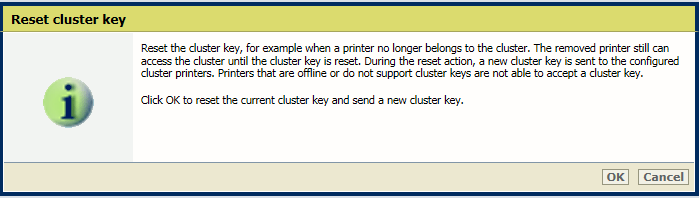 Återställ gruppnyckel
Återställ gruppnyckelNär du återställer gruppnyckeln och en av skrivarna är offline, får inte offlineskrivaren den nya gruppnyckeln. Använd knappen [Skicka nyckel] för att skicka gruppnyckeln när skrivaren är online igen.